افراد زیادی هستند که با استفاده از راهنماهای قدم به قدم و انجام کارهای ساده در رجیستری دست به انجام تغییرات میزنند. اما مساله اینجاست که با آموزش بهتر و دانش کاملتر بهتر میتوانید از مزیتهای اینکار بهره ببرید. نکته بسیار مهم درباره دستکاری رجیستری این است که شما نباید به امید افزایش خارقالعاده سرعت سیستم و یا اضافه کردن قابلیتهای جدیدی که از توانایی سیستمتان خارج است مقادیر زیادی از اطلاعات رجیستری را اضافه یا کم کنید. اغلب تغییراتی که میتوانید انجام دهید شامل؛ قطع رفتارهایی از سیستم که باب میل شما نیست و یا تغییر جزئی بخشهایی از ویندوز که دوستشان ندارید. مانند قطع کردن حالت Restart خودسرانه سیستم بعد از دانلود آپدیتها و یا غیرفعال کردن SkyDrive ویا OneDrive از ویندوز.
رجیستری چیست؟
رجیستری پایگاه داده سلسله مراتبی است که تنظیمات مربوط به اجزا، برنامهها، خدمات و تقریبا تمامی بخشهای ویندوز در آن ذخیره شدهاست.
رجیستری دو مفهوم ساده و پایه دارد؛ کلیدها و مقادیر. کلیدها اشیایی تقریبا شبیه به فولدرها هستند و در داخل رجیستری هم به همین شکل نمایش داده میشوند. مقادیر هم کمی شبیه به فایلهای درون این پوشهها هستند و همان تنظیمات را در خود جای دادهاند.
وقتی که اولین بار وارد ادیتور رجیستری شوید میبینید که این کلیدها در سمت چپ پنجره و به صورت درختی چیده شدهاند و مقادیر هم در طرف راست دیده میشوند، این سادهترین واسط کاربری است که میتوان در نظر داشت.
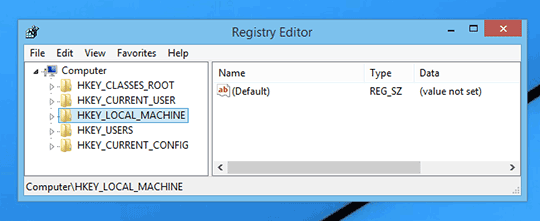
کلید ریشهای که در چپ تصویر مشاهده میکنید بسیار مهم است چرا که به نوعی وظیفه دستهبندی موضوعات و تنظیمات را بر عهده دارد و شما برای اینکه بتوانید دقیقا کار مدنظرتان را انجام دهید بایستی با استفاده از کلید ریشه مناسب به محل تنظیم معین بروید.
نکته جالب این بخش هم این است که تنها دو مورد از این کلیدهای ریشه منحصر بفرد هستند و سهتای دیگر را میتوان از دوتای اولی هم پیدا کرد.
HKEY_CLASSES_ROOT
ویندوز از این بخش برای کنترل نوع فایلها استفاده میکند و معمولا در سایر جاها به اختصار HKCR هم نامیده میشود. این کلید همان لینکی برای رسیدن به این مسیر است: HKLM\Software\Classes.
اگر میخواهید منوی Context را برای نوع فایل معینی دستکاری کنید باید از این کلید استفاده کنید.
HKEY_CURRENT_USER
تنظیمات کاربری را که در حال حاضر از سیستم استفاده میکند را در خود دارد و به صورت خلاصه HKCU نامیده میشود و لینکی به مسیر HKEY_USERS\ هم هست. زیر کلید مهم و پراستفاده این بخش، HKCU\Software است که تنظیمات مربوط به تمامی برنامههایتان را در خود جای دادهاست.
HKEY_LOCAL_MACHINE
تمامی تنظیمات کلی مربوط به سیستم در اینجا ذخیره شدهاند و خلاصهاش HKLM هست. در این کلید بیشتر به زیرکلید مشابه مورد قبل نیاز پیدا خواهید کرد؛ HKLM\Software.
HKEY_USERS
تنظیمات مربوط به تمامی کاربران موجود بر روی سیستم در این شاخه است. شما معمولا از HKCU استفاده خواهید کرد اما برای مشاهده تنظیمات بیشتر بایستی به این مسیر مراجعه کنید.
HKEY_CURRENT_CONFIG
در اینجا تنظیمات مربوط به سختافزارهای سیستم ذخیره میشوند و خیلی مورد استفاده قرار نمیگیرد. HKLM\SYSTEM\CurrentControlSet\Hardware Profiles\Current.
ساخت کلید و مقادیر جدید
راست کلیک بر روی هریک از کلیدهای سمت چپ منویی ساده و قابل فهم را برایتان باز خواهد کرد:
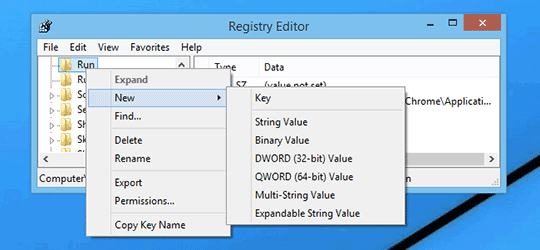
شما میتوانید از این منو کلیدهای جدید بسازید که در سمت چپ نمایش داده خواهندشد. و یا مقادیر تازهای اضافه کنید که در سمت راست قرار میگیرند. بعضی از این مقادیر میتوانند بسیار پیچیده باشند اما شما معمولا وادار به ساخت انواع محدودی از آنها خواهیدشد.
- String Value (REG_SZ): این بخش شامل هرچیزی میشود که در یک رشته نوشتاری قرار میگیرد. بیشتر مواقع میتوانید رشتههای قابل فهم و ساده را بدون دردسر زیاد تغییر دهید.
- Binary Value (REG_BINARY): این کلیدها حاوی دادههای دودویی متقارن میباشند و بهتر شما هرگز اطلاعات داخل این کلیدها را دستکاری نکنید.
- DWORD (32-bit) Value (REG_DWORD): همیشه به عدد صحیح معمولی نیاز پیدا خواهیدکرد. مهم نیست که 0 یا 1 باشد ویا هر عدد دیگری از 0 تا 4,294,967,295 باشد.
- QWORD (64-bit) Value (REG_QWORD): از این نوع اعداد صحیح در دستکاری رجیستری کم استفاده میشود و از انواع اعداد 64 بیتی صحیح هستند.
- Multi-String Value (REG_MULTI_SZ): از این مقادیر هم خیلی کم استفاده میشود و محیطی نزدیک به برنامه notepad دارند که میتوان چنیدن رشته نوشتاری را در آنها وارد کرد.
- Expandable String Value (REG_EXPAND_SZ): این متغیرها شامل رشتهای نوشتاری هستند که میتوانند متغیر محیطی هم در خود جای بدهند که در اکثر مواقع مسیر سیستمی است. برای مثال مسیرهایی مثل: %SystemDrive%\Windows
پس اگر شما مقادیری در رجیستری پیدا کردید که به این شکل است میتوانید آنرا تغییر بدهید و یا متغیرهای محیطی دیگری هم به آن اضافه کنید.
نکته جالب: DWORD مخفف دوکلمه است. زمانی که ویندوز پایه ریزی شد طول هر واحد کلمه 16 بیت بود پس با این حساب ظرفیت دوکلمه 32 بیت میشود. اما پردازندههای مدرن امروزی همگی 64بیتی هستند در حالیکه ویندوز همچنان از روش قدیمی برای سازگاری بیشتر استفاده میکند.
منوی Favorites
یکی از امکانات خوبی که به نظر میرسد کمتر کسی از آن استفاده میکند منوی علایق است. با این منو میتوانید مسیرهای پربازدیدتان از رجیستری را مشخص کنید و با هربار مراجعه با این منو سریعا به مسیر مورد نظرتان برسید. میتوانید این منو را با خود بر روی سیستمهای دیگر هم ببرید و سریعتر کارتان را انجام دهید.
حتی میتوانید مسیرهای مختلف را توسط آن نشانهگذاری کنید و سرفرصت به آنها بازگشته و جستوجوی خود را ادامه دهید.
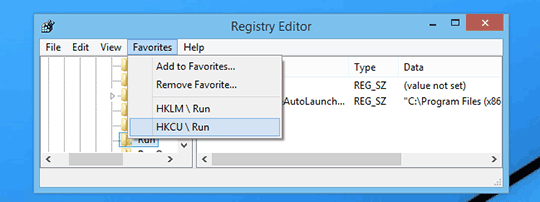
انتقال فایلهای رجیستری
شما میتوانید کلیدهای رجیستری و تمامی مقادیرشان را با راست کلیک کردن و انتخاب گزینه Export به بیرون انتقال بدهید. انجام اینکار برای دستکاری تنظیمات مختلف مهم است.
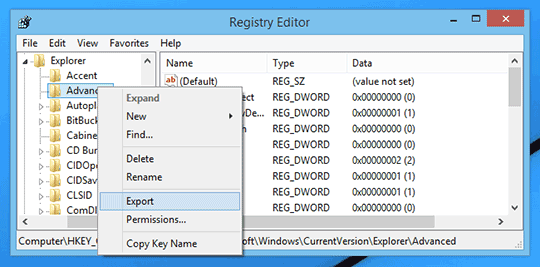
زمانیکه فایل Exportشده رجیستریتان را دریافت کردید میتوانید با دو کلیک ساده تنظیماتشان را به رجیستری خود برگردانید و یا دوباره به دستکاری محتوایش بپردازید.

دستکاری فایل نوع رجیستری بسیار ساده است؛ نام مقادیر در سمت چپ و مقادیرشان در سمت راست دیده میشوند.
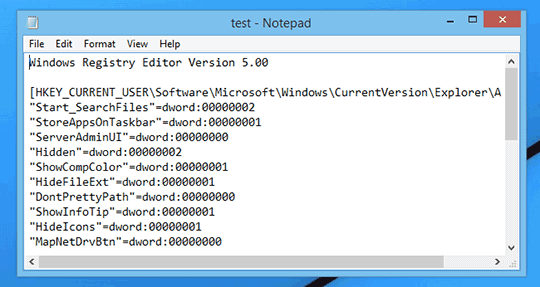
معمولا شما اجازه دستکاری تمامی کلیدهای رجیستری را ندارید. اما میتوانید در صورت تمایل با راست کلیک کردن و انتخاب بخش Permissions سطح دسترسی خودتان را به کلیدها را افزایش بدهید.
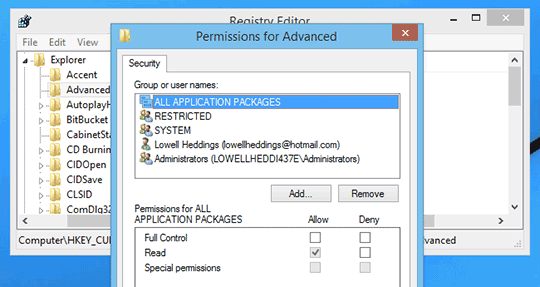
اما توصیه ما این است که برای اجتناب ار دردسرهای بیشتر از این کلیدهای محافظتشده دوری کنید.
بارگذاری رجیستری ثانوی
شما میتوانید از گزینه بالا سمت چپ File فایلهای رجیستری سیستمهای آفلاین دیگر را هم باز کنید. فرض کنید سیستمی از کار افتاده و شما میتوانید با استفاده از rescue diskها فایل رجیستری سیستم معیوب را بدست آورده و محتویاتش را برای پی بردن به ریشه مشکل بازبینی بکنید.
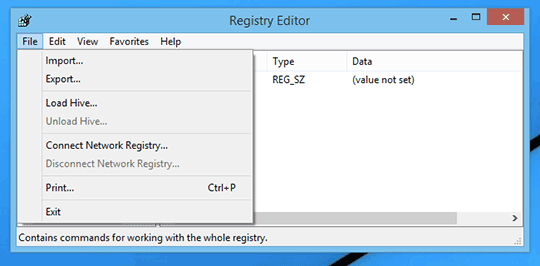
فایل رجیستری در کجا قرار دارد؟
معمولا میتوانید آنرا در مسیر زیر پیدا کنید:
Windows\System32\Config folder
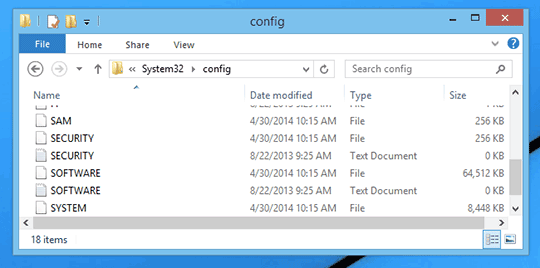
آن فایلهای SAM، SECURITY، SOFTWARE و SYSTEM را در تصویر میبینید؟ اینها همان کلیدهای زیر مجموعه کلید HKEY_LOCAL_MACHINE هستند.
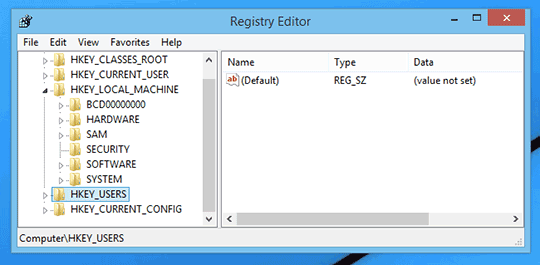
اطلاعات مربوط به شاخه HKEY_CURRENT_USER هم در پوشه کاربری شما در فایل مخفی به نام NTUSER.DAT ذخیره شده است.
تهیه Back up از رجیستری
حتما قبلا هم به آموزشهایی برای دستکاری رجیستریتان برخوردهاید. نکته جالب اینجاست که همگی این آموزشها به شما پیشنهاد میکنند قبل از شروع دستکاری از رجیستری خود Back up یا نسخه پشتیبان تهیه کنید. اما بهترین روش برای انجام اینکار چیست؟
برای انجام اینکار روشهای مختلفی وجود دارد. هم میتوانید رجیستری خود را به بیرون انتقال داده و بر روی یک فلش داشته باشید. اما انتقال دوباره همین فایل به سیستم آنقدرها هم ساده نیست. و یا میتوانید خود فایلهای حاوی تنظیمات را کپی بگیرید که به دلیل قفل بودن این فایلها روش چندان مطمئنی نیست. به توصیه ما بهترین روش برای تهیه پشتیبان از رجیستری از طریق ساخت یک System Restore Point است.
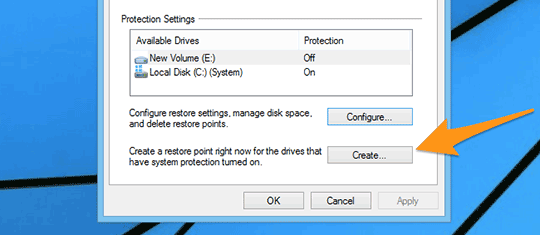
بازگشت به عقب از طریق System Restore Point فوقالعاده سادهتر است.
نکات مهم:
برخلاف عقیده بسیاری از افراد برنامههای تمیزسازی رجیستری یا همان registry cleanerها بیفایده هستند و نباید استفاده شوند. پاک کردن چند صدسطر از یک پایگاه داده با میلیونها خط تنظیمات دردی را دوا نمیکند و هر خطایی که باعث بارگذاری ناقص بعضی بخشها میشود هم میتوان از طریق Event Viewer یا جاهای دیگر رفع کرد. بیشتر اینکارها نیازی به استفاده از این گونه برنامهها ندارند.
و حتی به defrag رجیستری هم اشاره نکنید که به نظر میرسد امروزه خیلی هم طرفدار پیدا کردهاست. شاید در زمان ویندوز 95 که سرعت درایوها زغالی و عمل defrag تاثیرگذار بود میتوان این حرف را جدی گرفت اما در این دوره زمانه با این سرعت بالای دیسکها دیگر نیازی به defrag کردن نیست. پس انجامش ندهید.
